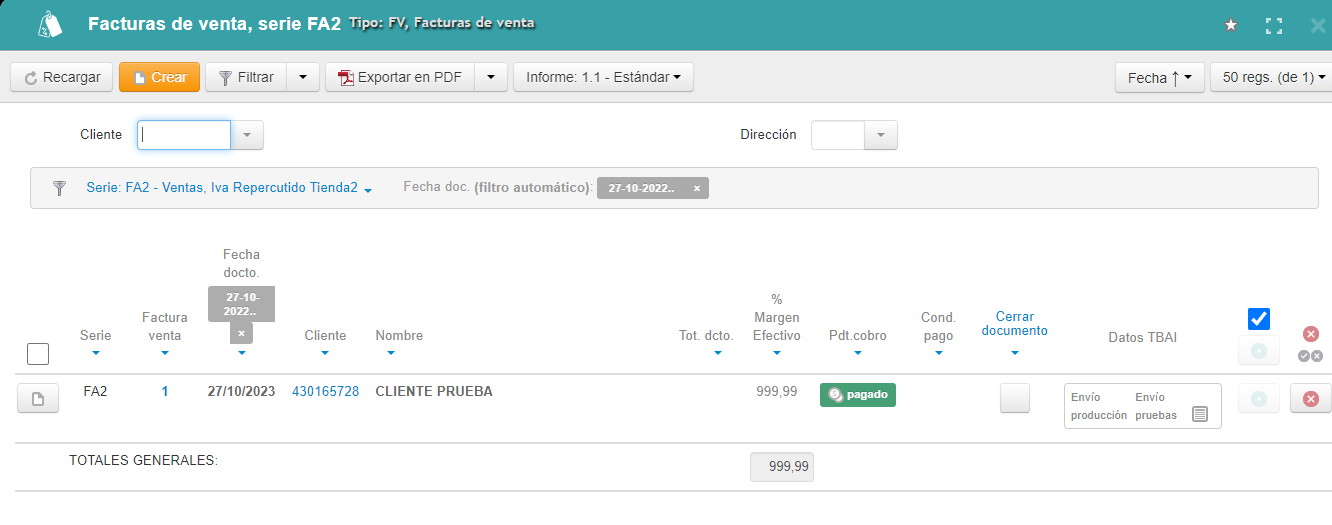Video guía #
Manual #
Las series nos permiten clasificar los diferentes tipos de documentos con los que trabajamos, haciendo más fácil su control estadístico.
Vienen agrupadas por el tipo de documento del que proceden.
Para ver, buscar o crear una Serie de contadores en el módulo Maestro de Gestión dentro del submódulo Maestros generales de compras/ventas, haremos clic en la opción Series de contadores.
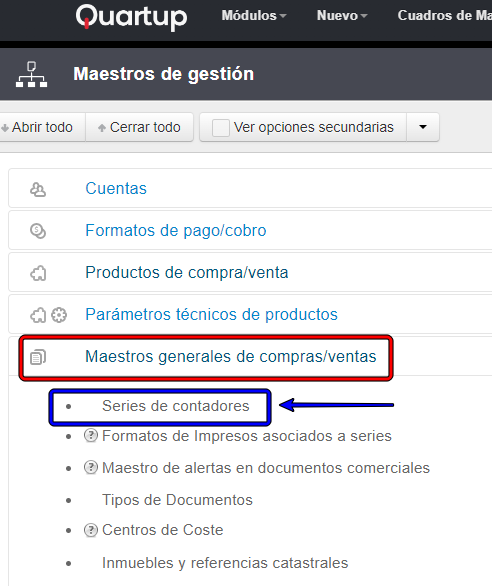
Entramos en una pantalla donde nos sale el listado de todas las Series de contadores que hay creadas en el ERP por defecto.
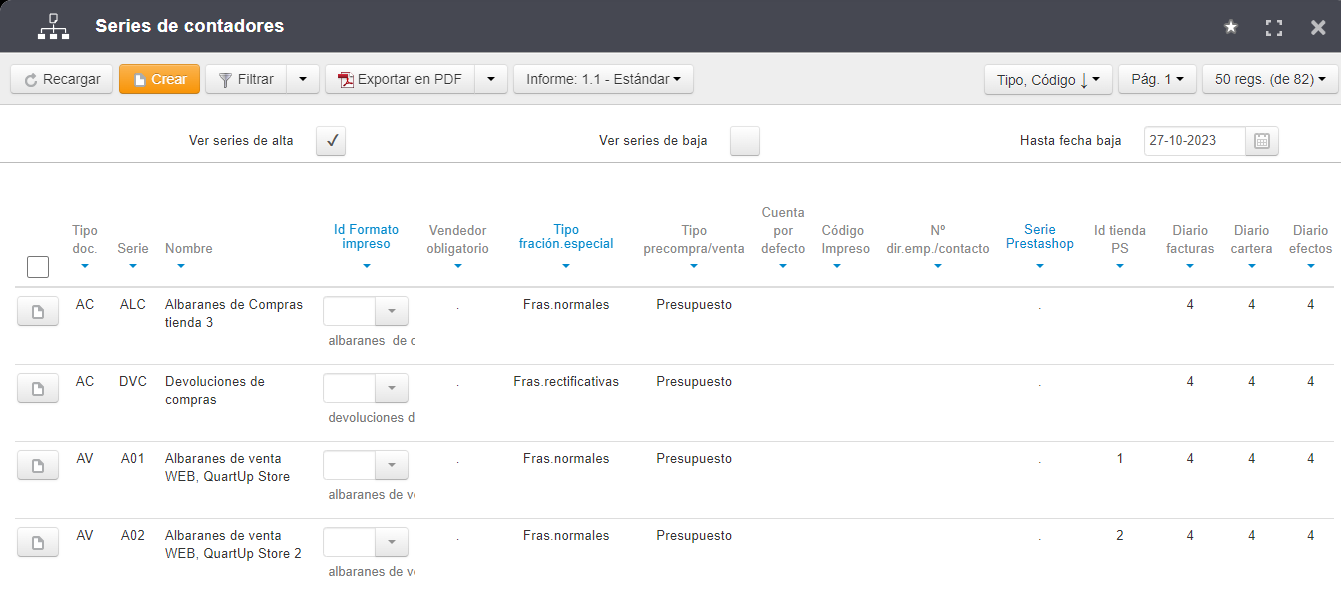
Vamos a filtrar las Series por documentos para ver más fácil su manejo.
En este ejemplo vamos a sacar todas las Series relacionadas con el Documento Facturas de Venta (FV).
Para ello haremos clic en la flecha de los Filtros en el campo Tipo de documento (1) y nos salen todos los tipos de documentos que tenemos creados, marcaremos Facturas de Venta (FV) (2) y haremos clic en el botón azul con el visto (3) para realizar el filtrado.
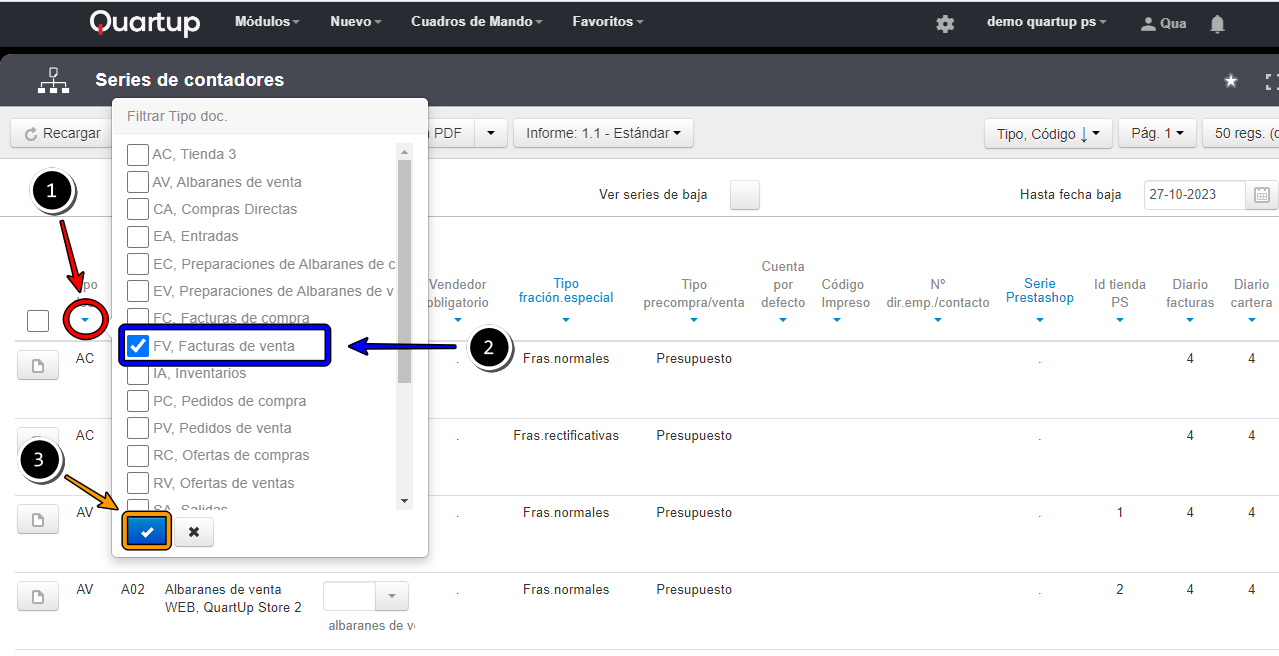
Nos aparecerán todas las Series asociadas al documento Facturas de Venta (FV). Podremos entrar dentro de cualquiera de las Series, si queremos modificar algún dato, haciendo clic en el botón de edición del registro (4)
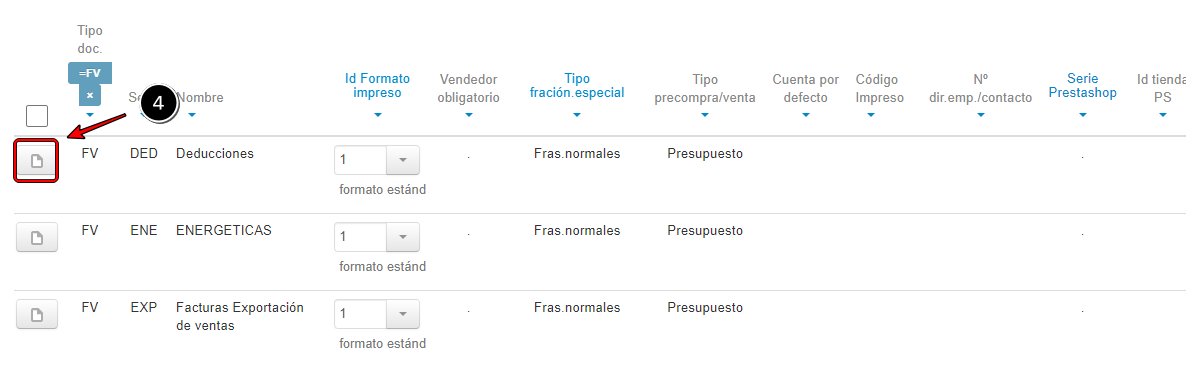
O crear una Serie nueva haciendo clic en el botón Crear. En este ejemplo vamos a crear una nueva Serie de Facturas de Venta (FV) que vamos a llamar FA2 , vamos a suponer que tenemos dos tiendas con el mismo CIF y queremos saber que es lo que factura cada tienda. A la tienda 1 le asignaremos la Serie FAC que viene predeterminada y a la tienda 2 le asignaremos la Serie FA2.
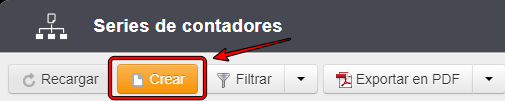
Pondremos obligatoriamente los campos Tipo de Documento (en este ejemplo FV) y Serie (que como hemos dicho antes le llamaremos FA2). Introduciremos el campo Nombre (en este ejemplo hemos puesto Ventas, IVA Repercutido Tienda 2).
También en Tipo de facturación dejaremos la opción que nos interese (teniendo en cuenta que normal es con IVA y las otras tres SIN IVA), en el campo Tipo Operación cial haremos clic en la doble flecha, se nos abrirá un desplegable y elegiremos la opción que necesitemos (en el ejemplo pondremos normales pero si son facturas rectificativas u otro documento lo marcaremos aquí).
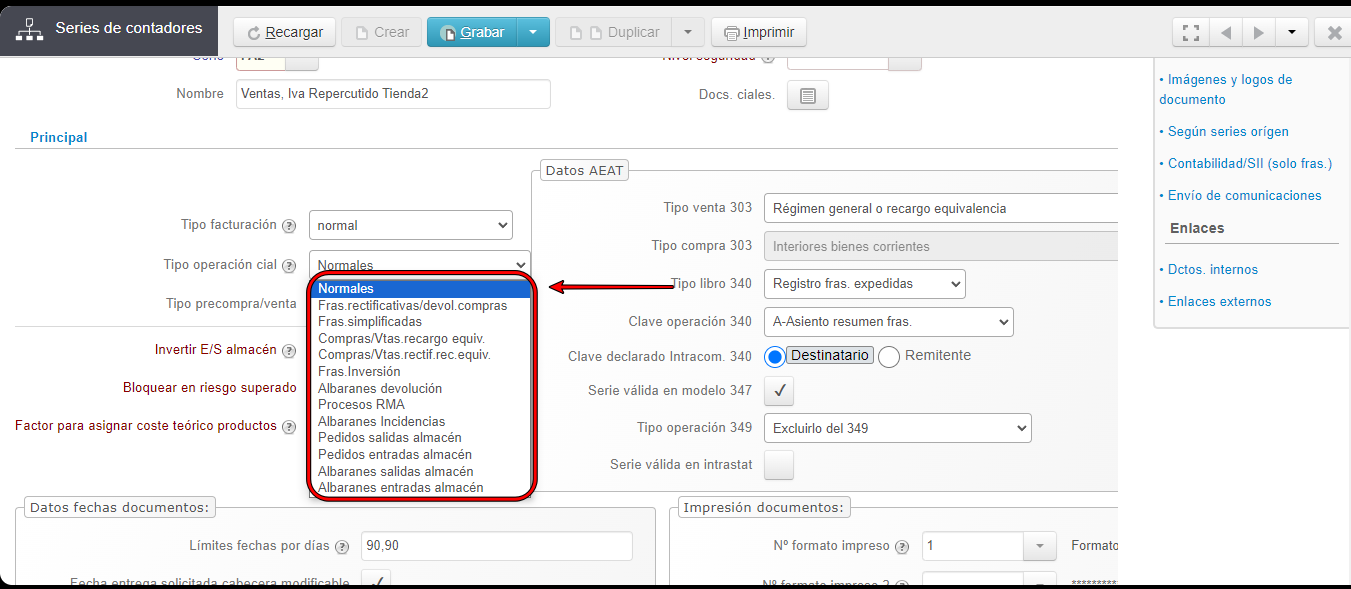
También reseñar que en documentos como facturas rectificativas que los documentos nos salen en negativo, podemos hacer clic en el checkbox Invertir signos en Impresos en el apartado Impresión documentos, para que la Factura rectificativa nos salga en positivo, si no queremos que nos salga en negativo.
**NOTA**: Solo nos aparecerá en positivo en la impresión de la factura rectificativa pero sin afectarnos en la contabilidad que nos continuará saliendo en negativo.
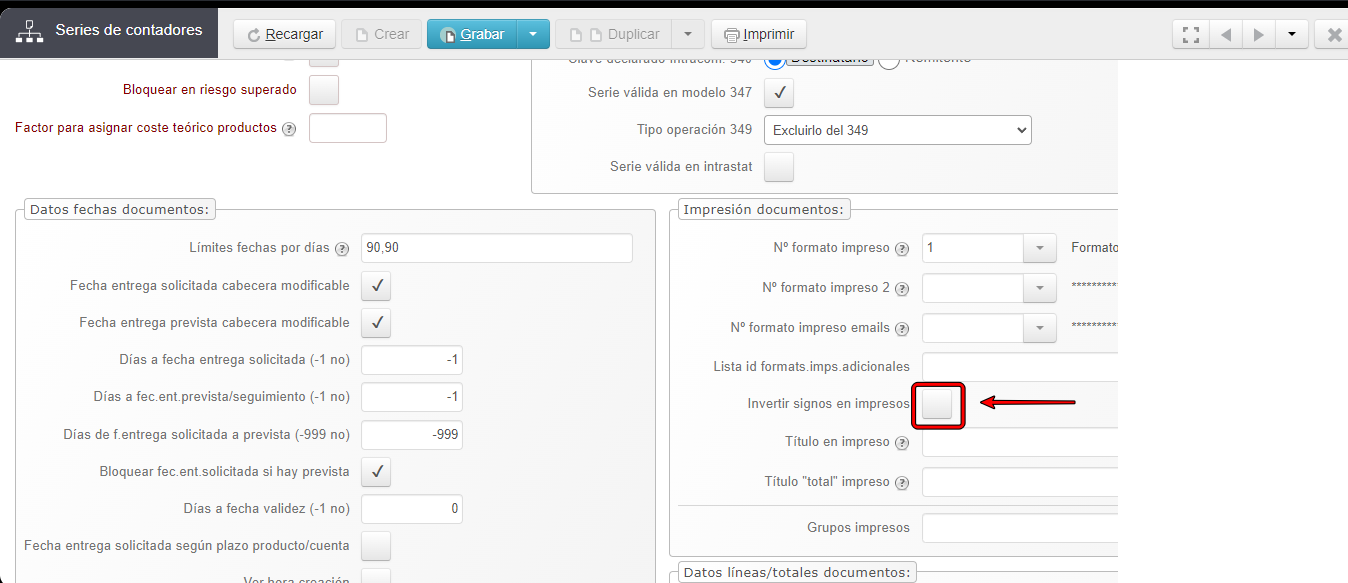
Una vez introducidos todos los datos haremos clic en el botón Grabar.
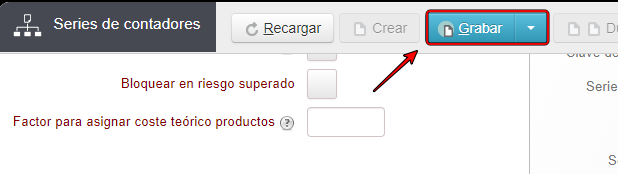
Si vamos al listado de Series que teníamos filtradas podemos ver que se ha creado nuestra nueva Serie FA2– Ventas, IVA Repercutido Tienda 2.
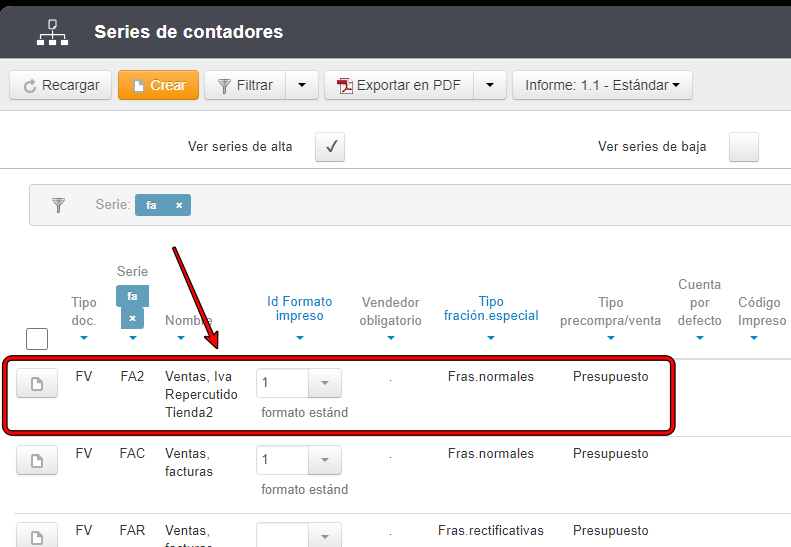
También si queremos personalizar la Serie para identificarla mejor, podemos hacer clic en la sección Imágenes y logos de documento e insertar el logo que deseemos y los tipos de letras y colores. Estos cambios realizados solo afectan a esa Serie que hemos modificado.
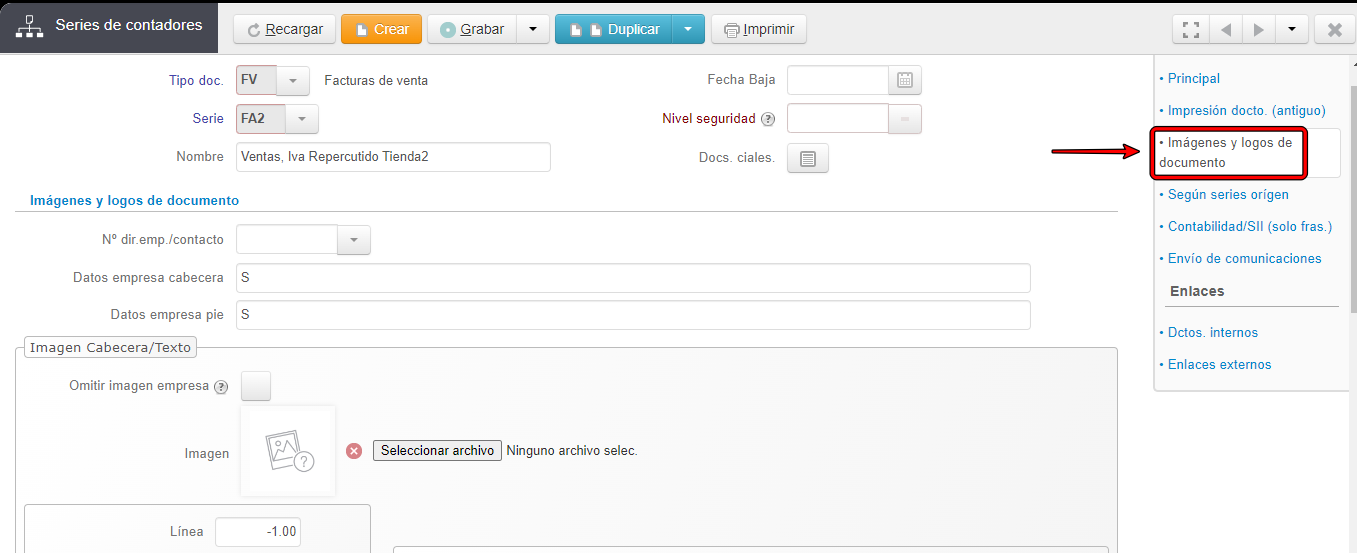
Para ver como hacerlo consultar los artículos: Como insertar imágenes en QuartUp y el punto 1- Completar datos de la empresa de la Guía Primeros Pasos en QuartUp.
Una vez ya tenemos creada la nueva Serie vamos a ver como podemos asignarla.
Como tenemos el Tipo de documentos- Factura de Venta (FV) vamos al módulo de ventas y en el submódulo Facturación de ventas hacemos clic en Facturas venta.
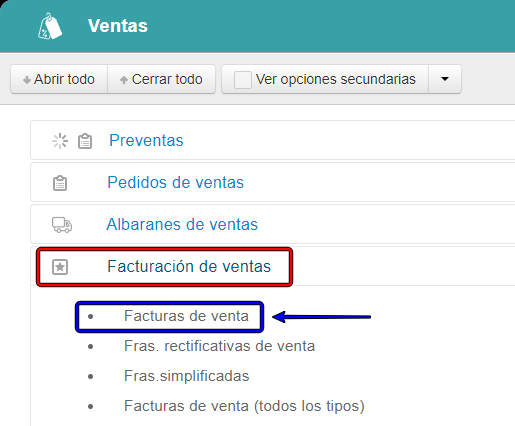
Nos aparece el listado de las Facturas de Venta que tenemos hechas, podemos ver que hasta ahora las habíamos puesto como Facturas de Venta (FV) de la Serie FAC.
Ahora para hacer las Facturas de venta de la tienda 2 del ejemplo hacemos clic en el botón Crear.
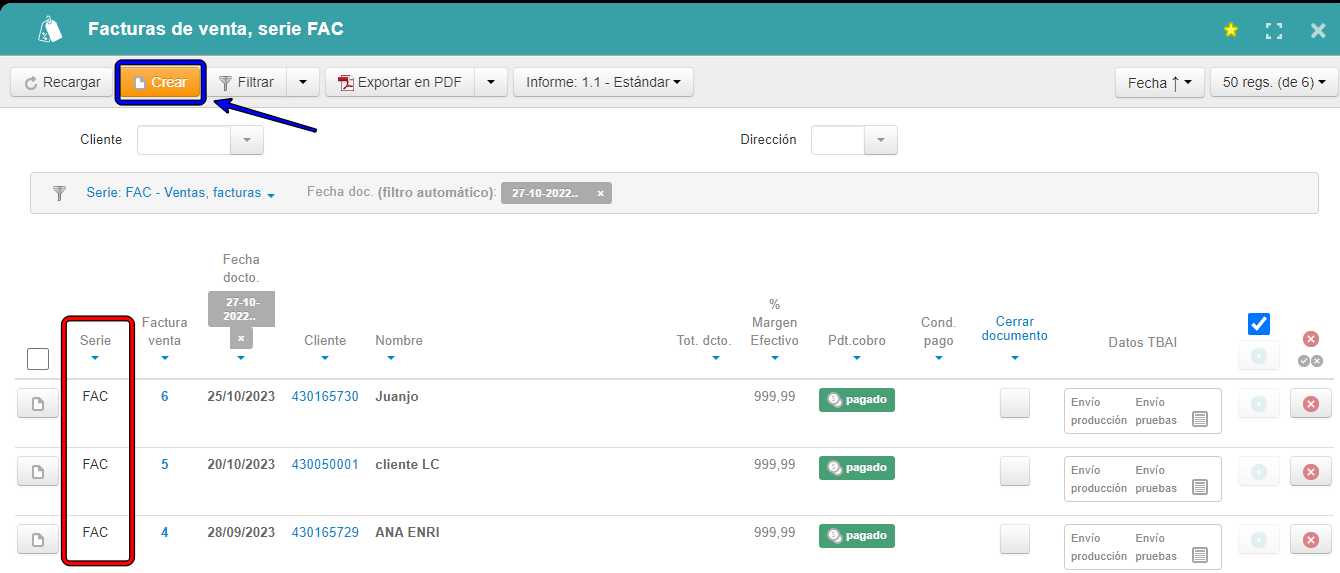
Y entramos a crear una nueva Factura de Venta, en este caso como es de la Tienda 2, le asignaré la Serie que he creado FA2, para ello en el campo Factura venta, que por defecto me sale asignada la Serie FAC, la cambiaré por FA2. Haré clic en la flecha del campo Factura venta para que se abra el desplegable y haré clic en buscar.
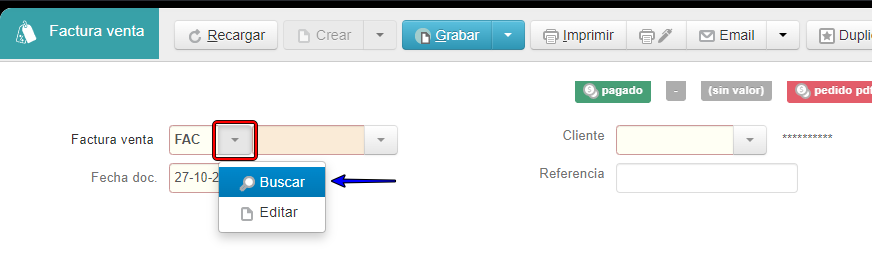
Se abrirá una pantalla de todas las Series de contadores asignados al Tipo documento- Facturas venta, haremos clic en la línea la serie FA2 que es la que nos interesa y la tendremos seleccionada.
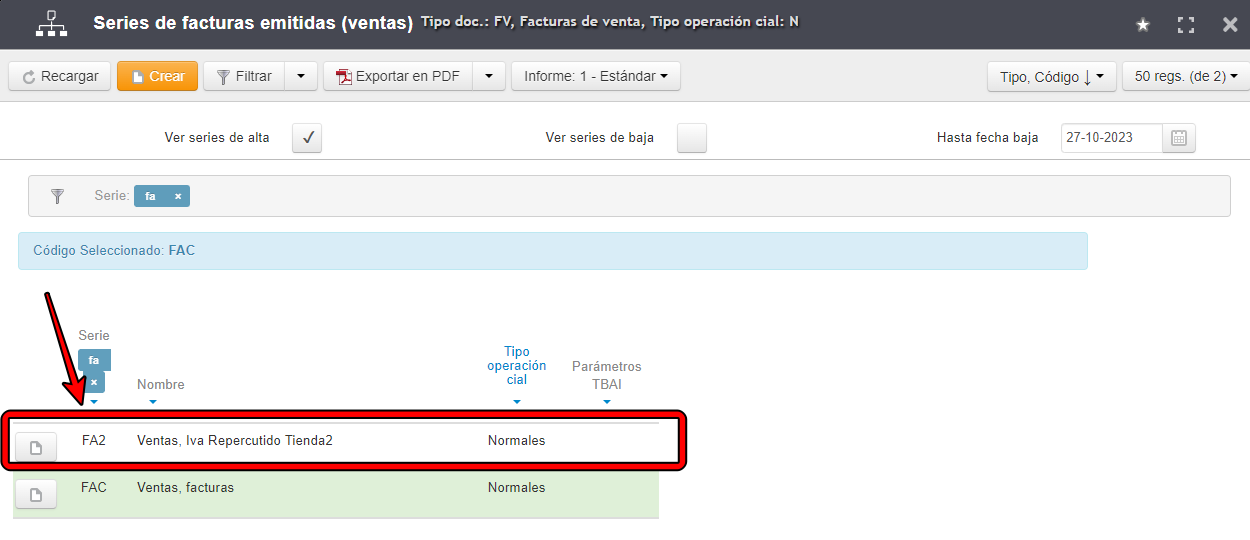
Vemos que en el campo Factura venta ya nos sale la Serie FA2. Introduciremos el campo Cliente y haremos clic en el botón Grabar para que nos aparezcan las líneas de documento (5)para poder introducir los Productos.
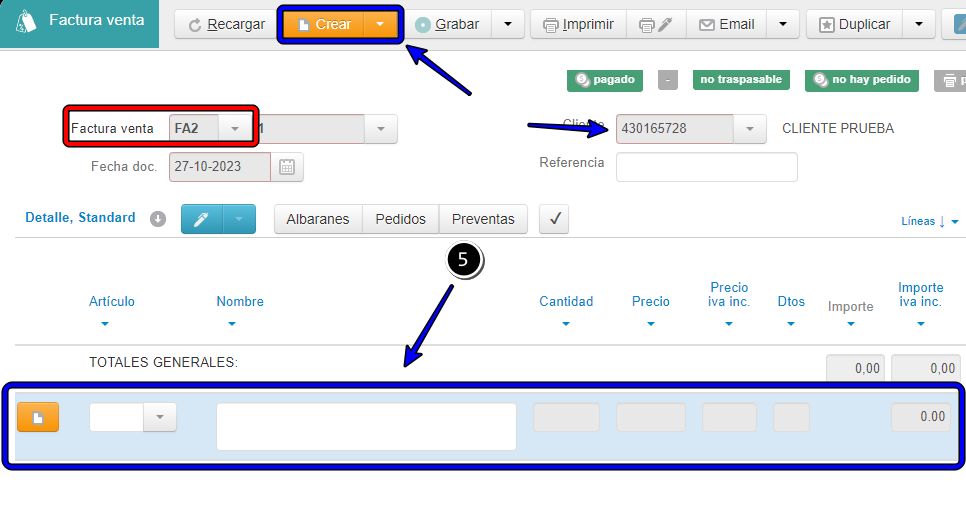
Introduciremos los Productos en la Factura de venta como se enseñó en el artículo: Proceso de entrada de Ventas y ya tendremos esta Factura creada asignada a la Serie FA2.
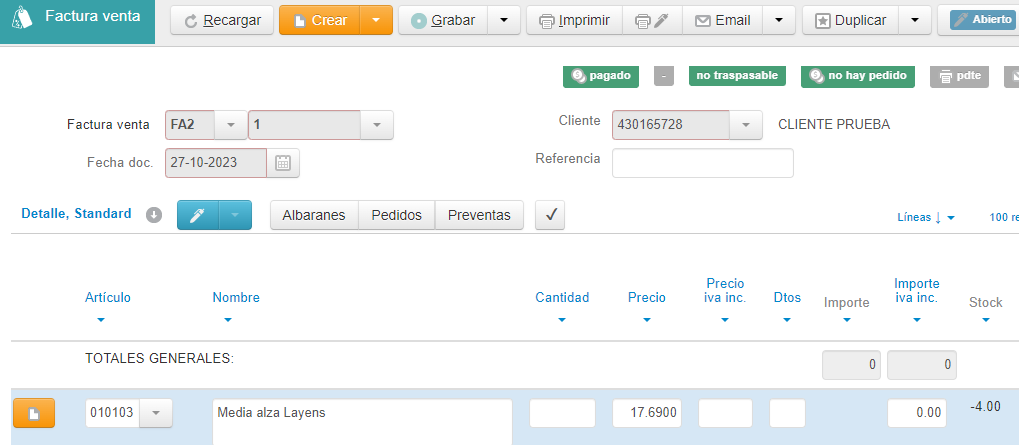
Si vamos al listado de Facturas de Ventas vemos que ¡¡no!! nos aparece, eso es porque tenemos puesto el filtro para la Serie FAC.
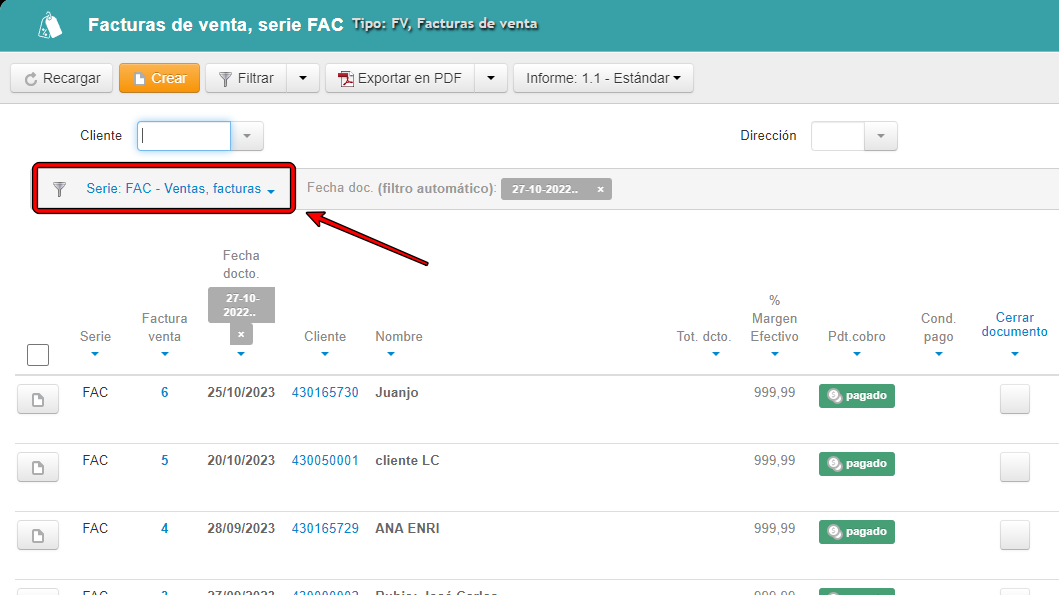
Si queremos ver la Serie FA2 que hemos creado, hemos de hacer clic en la flecha del Filtro Superior de Serie y en el desplegable que se nos abre hacer clic en la Serie FA2.
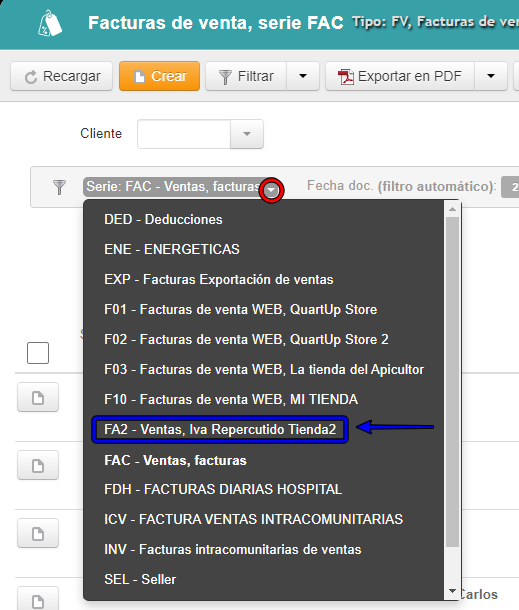
Ahora sí veremos nuestro listado de la Serie FA2 con la Factura de Venta -1 que hemos creado.
Hay que tener mucho cuidado con esto (si trabajamos con varias Series) porque si no puede que no estemos teniendo en cuenta alguna Serie que no esté en ese Filtro.